Aunque el sistema de notificaciones de Windows ha ido evolucionando con el paso del tiempo, con la llegada de Windows 10 Microsoft decidió mostrar en la parte derecha de la barra de tareas un icono donde se muestran las notificaciones recibidas pendientes de leer y que se integra en el nuevo Centro de actividades de Windows 10. Con la llegada de cada notificación, podemos ver cómo en la esquina inferior derecha de nuestro escritorio aparece un recuadro con la propia notificación y al mismo tiempo se muestra un número con las notificaciones recibidas en la barra de tareas.
Además, por defecto también están acompañadas de un sonido que escuchamos en el ordenador cada vez que llega una nueva notificación. Algo que puede ser de gran ayuda cuando recibimos una notificación importante, pero que en la mayoría de los casos llega a ser bastante molesto. Muchos usuarios optan por bajar el volumen del ordenador, pero desde luego que la solución no es la mejor, ya que cuando queramos escuchar algo volveremos a recibir el sonido de cada notificación.

Por lo tanto, lo mejor en este caso será desactivar el sonido de ciertas notificaciones y dejar que siga sonando para aquellas que nos parezcan más importantes. De esta forma, dejaremos de escuchar el sonido de una nueva notificación de aquellas aplicaciones en la que desactivemos esta característica.
Desactivar el sonido de ciertas notificaciones
Para desactivar el sonido de ciertas notificaciones, lo primero que tenemos que hacer es ir a la página de configuración de Windows 10, bien desde el menú Inicio, pulsando Win + I o haciendo clic en el icono de notificaciones de la barra de tareas para posteriormente seleccionar la opción Todas las configuraciones en el Centro de actividades. Una vez estamos en la página de Configuración de Windows 10, seleccionamos la opción Sistema > Notificaciones y acciones.

A continuación, se nos mostrará en el panel de la derecha un montón de opciones y ajustes. Dentro de Notificaciones y acciones podemos encontrar el interruptor para activar o desactivar las notificaciones de aplicaciones y otros remitentes, pero en este caso lo que queremos es seguir recibiendo las notificaciones, pero que solo algunas emitan un sonido al recibirlas en el escritorio.
Por lo tanto, dejamos esta opción activa y nos desplazamos hacia abajo hasta encontrar la sección Obtener notificaciones de estos remitentes. Ahí nos aparecerá un listado con todas las aplicaciones y remitentes que emiten notificaciones en nuestro escritorio. Con el interruptor que se muestra junto a cada una de ellas podemos dejar de recibir notificaciones, pero si lo que queremos es silenciarlas debemos dejar el interruptor en ON y hacer clic sobre cada una ellas para acceder a su configuración.
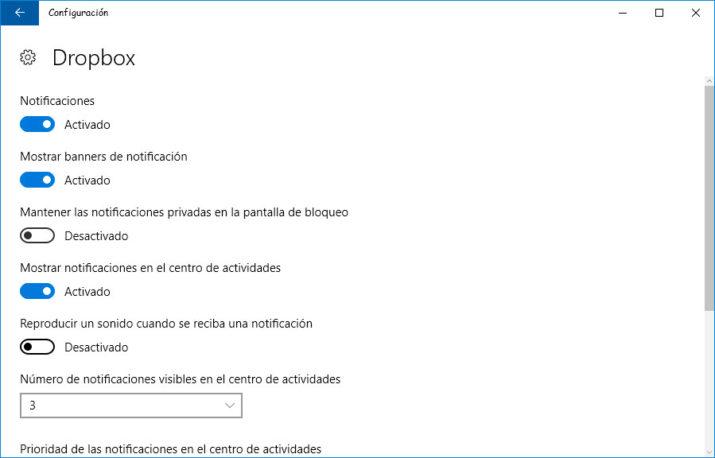
Esto hará que se nos muestre una nueva ventana con numerosos ajustes para las notificaciones de la aplicación elegida. Ahí debemos buscar la opción Reproducir un sonido cuando se reciba una notificación y deslizar el interruptor hasta la posición OFF para desactivarlo. De esta manera, las notificaciones que lance esa aplicación ya no emitirán ningún sonido. Esto mismo será lo que tenemos que repetir con todas las aplicaciones y remitentes que queremos desactivar el sonido de sus notificaciones y así solo sonarán aquellas que consideramos importantes.
Además de desactivar el sonido de ciertas notificaciones, puede que alguna de ellas no sea de gran interés, como las notificaciones informativas de Windows Defender, por lo que podemos proceder con su desactivación total. También podemos cambiar el resto de sonidos de Windows 10.

